Что лучше powerpoint или keynote


Презентации рано или поздно делаем мы все. Что выбрать, чтобы не завалить встречу и не опозориться?
Почему вопрос вновь актуален
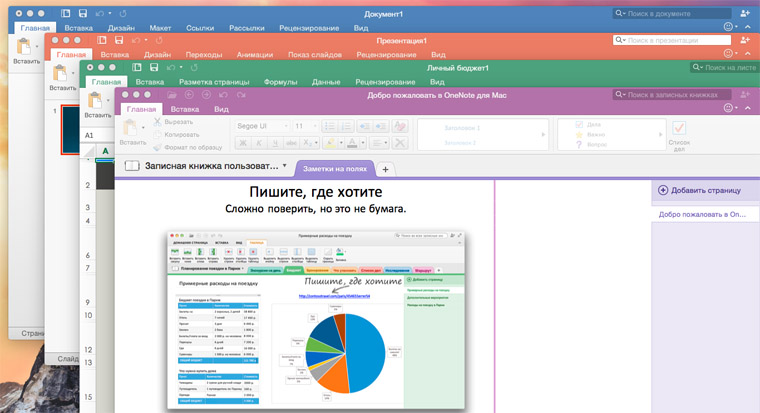
Этим летом Microsoft наконец-то одарила владельцев Mac совершенно новым «офисом» – Office 2016. В ней наконец-то были исправлены критические недоработки старой версии (2011), которую до сих пор терпели владельцы Mac, не готовые перейти на Windows.
Office 2016 лучше предыдущей редакции по всем параметрам. Но что там происходит с печально известной частью пакета – PowerPoint? Программа, несмотря на своё повсеместное распространение, десять лет назад стала нарицательным именем глючных и некрасивых презентаций.
Как дело обстоит сейчас, в новой версии «офиса» для Mac? В чём глобальная разница между самым «свежим» PowerPoint и детищем Apple аналогичной функциональности, Keynote?
Почему PowerPoint, а не Keynote
1. Универсальная доступность

Первый, ключевой, самый главный пункт. Посмотрим правде в глаза: абсолютное, подавляющее большинство людей пользуются пакетом Office и, в частности, Powerpoint. Создавая файл в его рамках, можно быть уверенным: его откроют на любом компьютере, и в ответ не придёт письмо с логичным вопросом: «что-то файл не открывается, не поможете»?
Презентации в формате Powerpoint, созданные в новом пакете Office 2016, можно открыть во всех современных (и не очень) версиях Office, а также в том самом Keynote. В последнем случае есть шанс, что Keynote «сломает» графику, шрифты или переходы при конвертации – НО. Файл-то откроется.
В мире только 1 из 10 компьютеров имеет OS X на борту. В лучшем случае на трети из них установлен Keynote. Думаю, намёк понятен. Сохраняя презентацию в формате .pptx, ты гарантированно сможешь открыть её на 10 из 10 компьютеров при наличии офисного ПО на борту. Никаких сюрпризов.
Есть и другие ситуации, когда файл в формате .keynote может создать неразрешимые проблемы. Предположим, выступаешь с презентацией на вражеской/партнёрской территории. К проектору подключен ноутбук с Windows. Ты смело подходишь, втыкаешь туда флешку с презентацией и понимаешь, что сейчас будет весело. Не откроется она и всё.
Поэтому если выступаешь с докладами под аккомпанемент слайдов, обмениваешься презентацией с другими по почте и с флешки, да и вообще осуществляешь деятельность вне уютных стен родного офиса, без Powerpoint не обойтись. Или, конечно, можешь таскать с собой макбук и показывать презентации с него, мы лёгких путей не ищем :)
2. Предсказуемость работы и преемственность
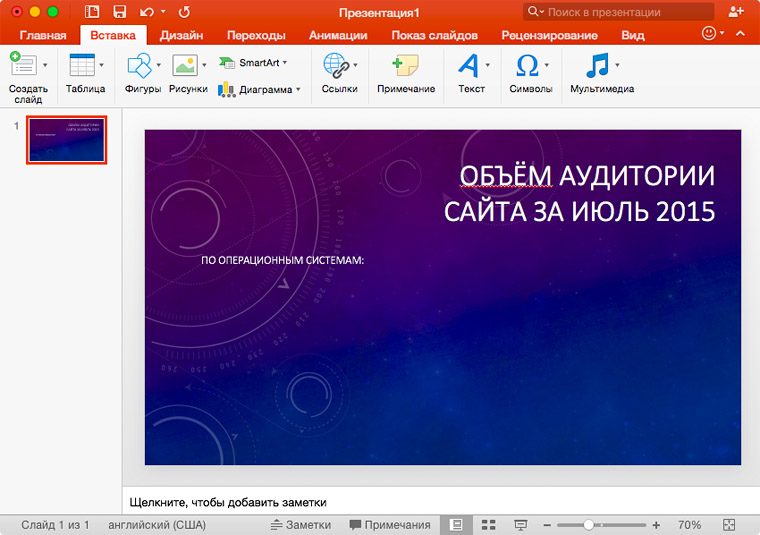
Первая версия Powerpoint увидела свет в 1990 году в составе пакета Microsoft Office. С тех пор прошло 25 лет.
25 лет это приложение совершенствовалось, обрастало новыми функциями и подстраивалось под изменяющиеся потребности своих пользователей – в основном, к задачам корпоративной аудитории. Соответственно, у большинства «уверенных пользователей ПК» есть как минимум базовые навыки работы с Powerpoint.
Это опыт, который передаётся из крупного релиза к релизу. То, что работало 10 лет назад в Office 2003, без проблем работает так же в Office 2016. Как создавать слайды, вешать на них переходы, настраивать анимацию (пожалуйста, не надо), ставить гиперссылки – всему этому учили (или учились) ещё много лет назад, и мышечную память не обманешь.
Развернув пакет Office в своём офисе, можно быть уверенным, что в нём разберутся все сотрудники с IQ выше 50 баллов. То же самое касается правок в презентации: если готовишь слайды всем отделом, можно смело пересылать файл туда-сюда и знать, что Вася через два стола разберётся, куда надо нажать для достижения нужного результата.
3. Большая функциональность
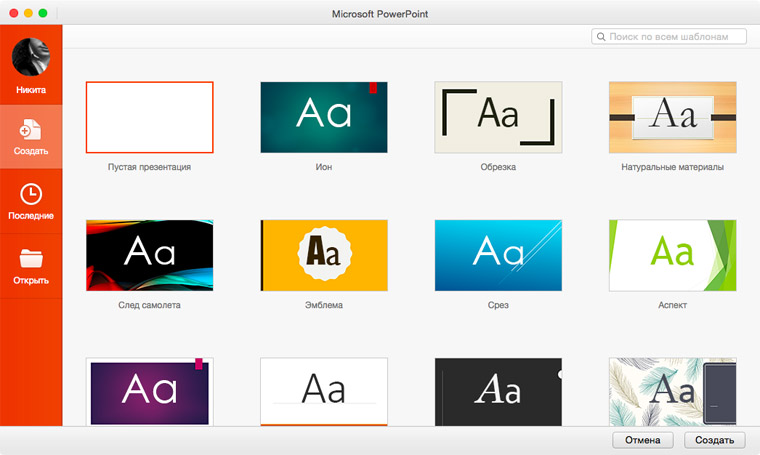

Те самые 25 лет жизни не прошли бесследно для Powerpoint. Сегодня это одно из самых функциональных приложений для создания презентаций. В нём одинаково удобно делать как школьные слайды (есть такая практика, да и раньше была), так и серьёзные бизнес-доклады или сопроводительные слайды.
Многие стереотипы о функциональности и стабильности Powerpoint, включая легендарный и «обласканный» клипарт, уходят корнями в далёкое прошлое. Office 2016 и Powerpoint в его составе практически ничем не уступает Keynote по части визуальных «плюшек» и субъективной красоте получаемых слайдов. Шаблоны, встроенные в новую версию, можно смело брать за основу, а не хвататься за голову и мыть глаза с мылом, как 15 лет назад.
Есть немало внутренних и внешних нововведений, некоторые из них специально предназначены для юзеров с базовым уровнем знаний. К примеру, в новом Powerpoint автоматически предлагаются зоны размещения того или иного контента – при движении блока они отображаются розовыми линиями – это позволяет быстро и легко создавать легко воспринимаемые презентации, где все элементы размещены на одинаковом уровне и расстоянии друг от друга (бич старых презентаций Powerpoint).
Keynote в разрезе функциональности всегда казался удобнее и «быстрее», чем Powerpoint. Свежая версия «офиса» резко нагоняет отставание в юзабилити, наконец-то раскрывая перед пользователем свои сильные стороны. Сейчас на создание одной и той же презентации в обоих приложениях уходит одинаковое количество времени. И это здорово. Наконец-то Microsoft вспомнила, что «маководы» тоже люди ;)
4. Обратная совместимость с Office
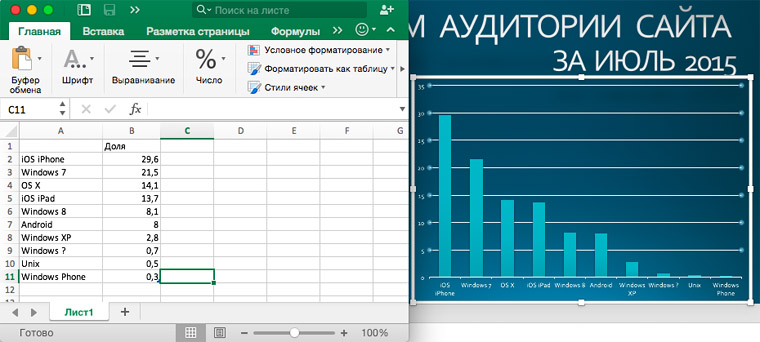
Будучи частью пакета Office, Powerpoint глубоко интегрирован со всеми приложениями – Excel, Word, OneNote и так далее. Это критично для тех, кто доверяет офисные задачи целиком и полностью детищу от Microsoft. А таких, как известно, абсолютное большинство.
К примеру, вы сделали табличку в Excel, которую хочется показать на слайде презентации. Её встраивание – дело буквально двух кликов. Данные в табличке можно изменять в оригинальном файле, не закрывая слайд, и информация оперативно обновится. Из той же таблицы легко создаётся график. Записки из OneNote можно размещать частично или целиком, с удобными инструментами форматирования и редактирования прямо внутри презентации. И так далее.
Короче говоря, Powerpoint работает в экосистеме Office, где всё работает во взаимосвязи и дополняет друг друга. Если используешь Word и Excel, нет особого смысла бежать в Keynote и пытаться налепить туда свежий отчёт о доходах – разве что получить дозу мазохизма, но мы же ценим своё время, правда?
5. Новая версия: быстрая и удобная
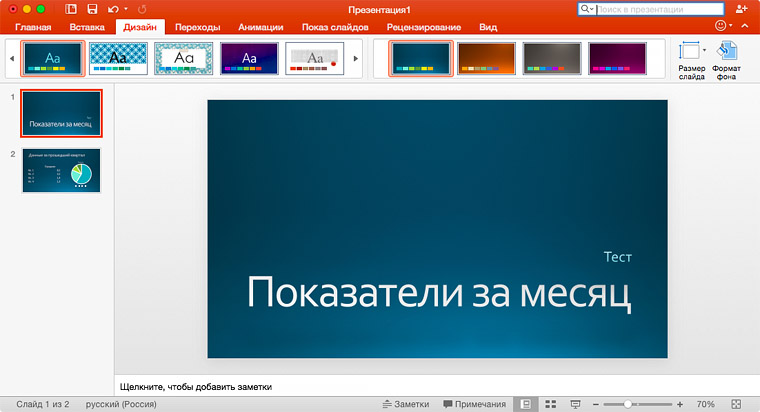
Главное нововведение новой версии Powerpoint – это просто новый Office, сам по себе. В свежей версии Microsoft проделала большую работу, постаравшись навести порядок в Mac-версии пакета. И результат, судя по отзывам и собственным впечатлениям, получился на славу.
Интерфейс с 2011 версии претерпел глобальные изменения, и теперь практически полностью повторяет таковой в условно-стандартном Office 2003 для Windows. Многие вещи бросаются в глаза, особенно пользователям со стажем: например, на приборной панели отображается меньше двусмысленных пиктограмм, а при желании открывается меню расширенных команд, не мешающее работе в остальных случаях. Цветовая гамма стала «спокойной», нет карнавала разномастных глянцевых клавиш.
Типография, расположение инструментов, отзывчивость и производительность в целом заметно превосходят таковые у прошлой версии «офиса» для OS X. Если ещё терпишь 11-ую версию, пора обновляться и забыть о той, как о страшном сне.
Ну так не честно, а как же Keynote?
Будем предельно откровенны. Keynote – хорошая программа. На сегодняшний день, наверное, самая удачная из всех приложений iWork. С её помощью можно делать симпатичные презентации в минималистском стиле, не загоняясь по мелочам.
Но эти презентации хороши только внутри экосистемы Apple. У себя дома, в офисе на своём компьютере, между двумя маководами – всё шикарно и здорово. Как только эта презентация уходит в огромный и злой мир бизнеса, начинаются проблемы.
Keynote – для себя, Powerpoint – для бизнеса. Так было, и так будет дальше. Разве что новый Powerpoint наконец-то попытался зайти на территорию iWork по части удобства – с достойными результатами. Работать в новой версии не сложнее, чем в Keynote. Стоит попробовать.
Как попробовать новый Office
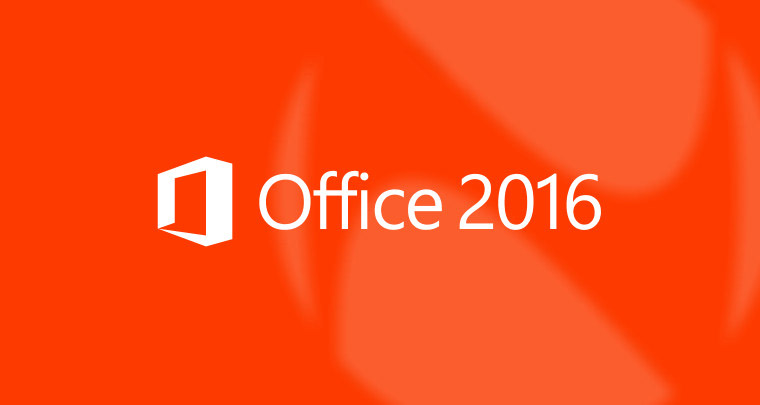
1. Можно попробовать бесплатно.
Заходишь по этой ссылке, качаешь и пробуешь в течение 30 дней. Пакет полнофункциональный, никаких ограничений нет. Понравится, не понравится – решишь сам.
2. Можно просто подписаться на Office 365.
В его рамках ты будешь получать самые свежие обновления и новые версии всех приложений Office всего за 200 рублей с копейками в месяц. Бонусом подарят 1 терабайт облачного хранилища в OneDrive. Отличное предложение за небольшие деньги и с автоматическим получением самых свежих версий, в том числе какого-нибудь Office 2020 :)
Powerpoint наконец-то стал вровень с Keynote. И одной ногой перешагнул. Не веришь? Попробуй сам:
(1 голосов, общий рейтинг: 4.00 из 5)

Рано или поздно с необходимостью создания презентации сталкивается каждый пользователь. И для получения качественного контента необходим соответствующий софт. На рынке существует достаточно много разных приложений для решения данной проблемы, но главными программами уже много лет остаются Microsoft PowerPoint и Keynote от Apple. Несмотря на то, что многие владельцы Mac даже и не подозревают о второй, внимания она заслуживает ничуть не меньше.
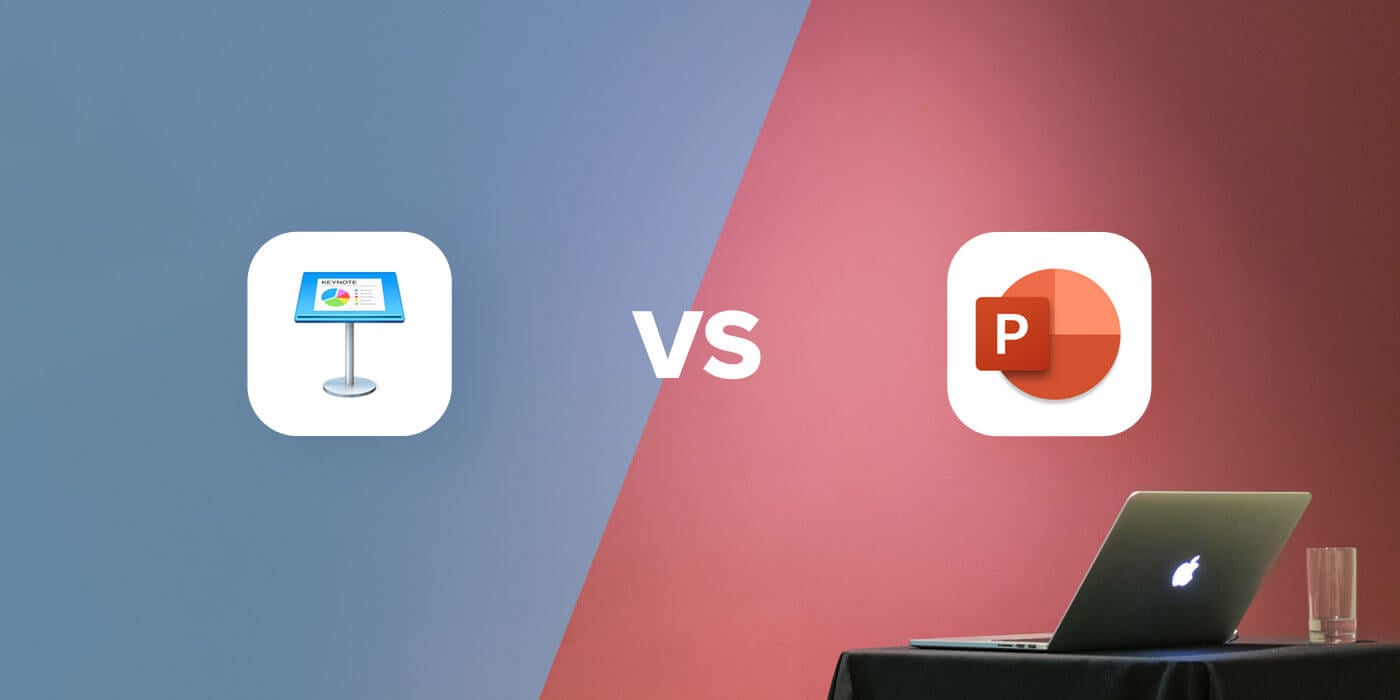
PowerPoint vs Keynote.
Что такое Keynote
Keynote – это компонент программного пакета iWork, предназначенный для создания презентаций.

Настройки во многом похожи с PowerPoint, но выглядит гораздо лучше.
Если сравнивать Keynote напрямую с PowerPoint, то важно отметить отсутствие лишних настроек. В пакете Office существует огромное количество функций, которыми я не пользовался, но они постоянно мешают в работе. Пока разберешься, пройдет сто лет. Наверно, поэтому в последнее время у меня так часто высвечиваются курсы по презентациям в качестве рекламы. В Apple же ориентировались не на тонкости для гиков, а на те фичи, которые необходимы каждому.

Вы только посмотрите на эти прекрасные шаблоны презентаций.
Когда я впервые сделал свою презентацию в этой программе, слушатели были повергнуты в шок. Действительно, когда текст имеет первостепенное значение, о дизайне думаешь в последнюю очередь, и презентация получается так себе. Keynote решает эту проблему. А если надо сделать все в духе минимализма, то соответствующие варианты здесь тоже есть.
Конечно, говоря о любом родном приложении Купертино, нельзя не упомянуть экосистему. Думаю, что многие из вас хоть раз обращались к подобному софту через смартфон или планшет. Если у вас помимо Mac есть другие гаджеты Apple, то всегда можно синхронизировать все документы через облако и не таскать кучу техники с собой. А вот с PowerPoint это сделать гораздо сложнее. Приложения на iPhone или iPad требуют подписки, спиратить здесь не выйдет.
Подписывайтесь на нас в Яндекс.Дзен, здесь вы найдете много полезной и интересной информации из мира мобильных технологий, которой нет на нашем сайте.
Как конвертировать KEY в PPT
В Apple работают неглупые люди. Все, конечно, понимают, что тягаться по распространенности своего уникального софта с пакетом Windows было бы просто глупо. Поэтому весь офисный пакет iWork предлагает экспортировать файлы в другие, более популярные форматы. Сделать это весьма просто:
- Откройте необходимую презентацию в Keynote.
- Затем тапните «Файл» в верхней части экрана Mac.
- Далее «Экспортировать в» и выберите нужный вам формат.
- Укажите все необходимые параметры, если они требуются.
- Готово.

Экспортировать файл из Keynote в PowerPoint очень просто, но не тут-то было.
Но, поверьте мне, если бы все было так гладко, ни один пользователь экосистемы никогда больше бы не открыл PowerPoint. Вся беда в том, что при экспорте файлы часто теряют свой первозданный вид. Некоторых шрифтов нет в Microsoft, формат ролика не поддерживаются, и все в таком духе. В итоге получается, что после конвертации приходится еще вносить некоторые правки. Сразу такой файл не отправишь.
Владельцы техники Mac, а где презентации делаете вы? Расскажите об этом в нашем Телеграм-чате или в комментариях ниже, будет интересно почитать.
Создать качественный сайт для любого направления всегда можно с помощью шаблонов для сайта, которые упрощают разработку сайта.
Также для создания толковых презентаций существуют готовые шаблоны для презентаций под различные вкусы потребителей. Изобилие выбора приятно впечатляет.
На сегодняшний день, если начать анализировать рынок, можно выделить для себя 3 самых популярных и самых распространенных инструмента для создания презентаций: PowerPoint, Keynote и Google Slides.
На каком остановить свой выбор?
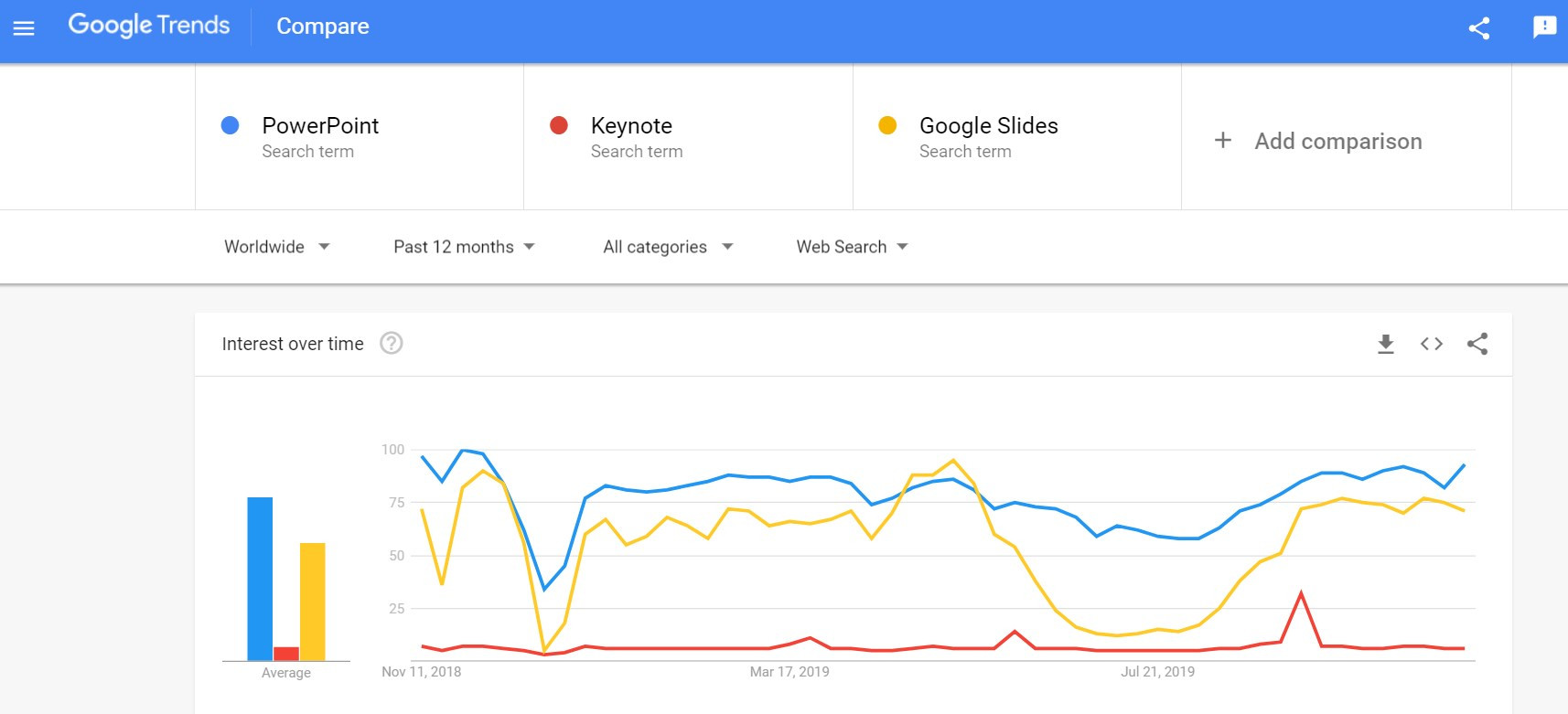
Сравнение популярности запросов google за последние 12 месяцев
Программное обеспечение позволяет создавать профессиональные презентации слайдов. Слайд-презентация позволяет докладчику делиться информацией, используя слова и изображения. Многие современные программные пакеты для презентаций включают в себя функции аудио и анимации.
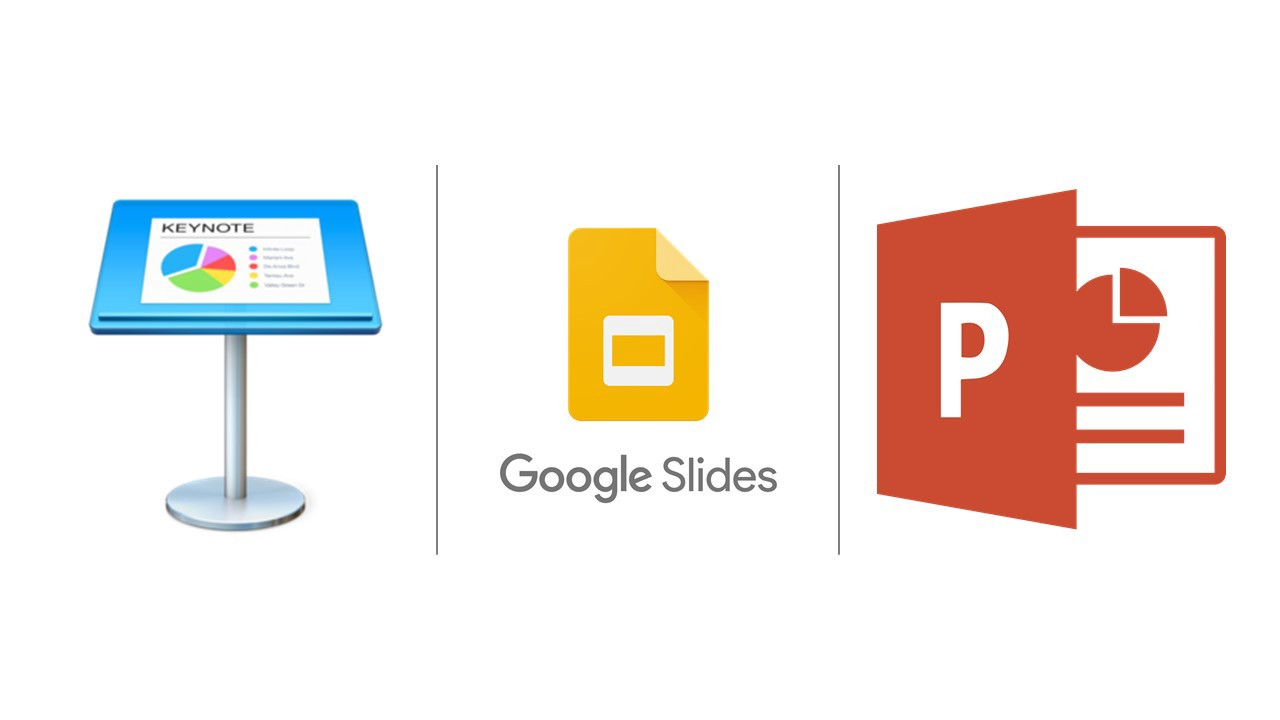
Что немаловажно, многие инструменты доступны и опубликованы в Интернете. Независимо от программного пакета, одним из способов обеспечения профессиональных результатов является выбор качественного шаблона. Шаблон определяет внешний вид презентации.
Вернемся к вопросу правильного выбора программного обеспечения.
Когда дело доходит до функций, это действительно играет роль для выбора нужного программного обеспечения , в зависимости от того, что нужно пользователю на выходе.
А еще все зависит от финансовых возможностей, или точнее сказать рациональности траты бюджета. Если нужен большой функционал, необходимо использовать PowerPoint который является платным, но если необходимо создать маленькую презентацию, вполне достаточно будет и Slides все функции которого является абсолютно бесплатными. Это делает его более заманчивым, особенно для команд.
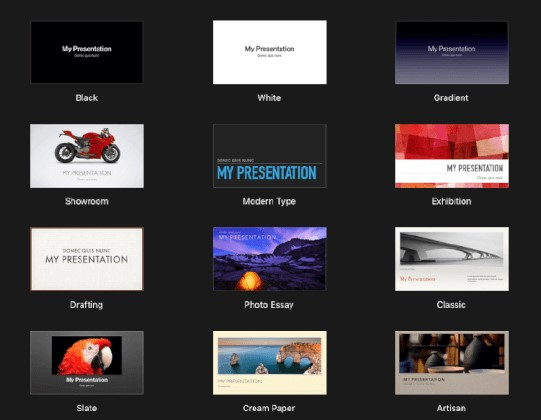
Но если команда регулярно работает с файлами с высокой степенью защиты, то очень важно иметь возможность добавлять тот же пароль в свои презентации, а это значит, что Keynote — ваш лучший вариант здесь.
Шаблоны Keynote
И если анимация является главным приоритетом, нужно будет подумать, готов ли пользователь потратить дополнительные деньги, необходимые для обновления и использования функции дизайнера PowerPoint.
Отличительные черты PowerPoint
PowerPoint Designer позволяет использовать впечатляющие кинематографические переходы. Возможна трансляция в прямом эфире, которая позволяет в режиме реального времени обмениваться презентациями в режиме слайд-шоу со всеми, кто имеет доступ к шоу. Это подразумевает, возможность представить свой продукт более широкой аудитории.
Инструмент Presenter View позволяет проецировать слайд-шоу на второй экран. А еще приятно радует просмотр заметок для докладчика, а также текущего и предстоящего слайда в представлении. Это особенно полезно для тех, кто представляет слайд-шоу лично, не листая бумажные заметки.
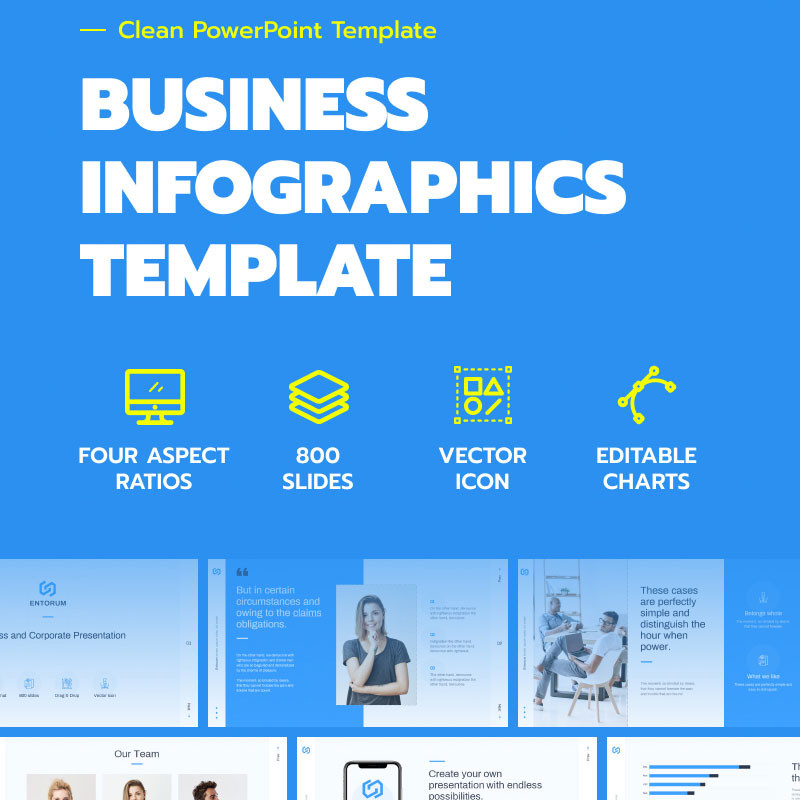
Асортимент шаблонов PowerPoint достаточно велик. К примеру, как вариант для бизнес презентаций подходит шаблон Entorum — наполнен различными инструментами и возможностями.
Шаблон Entorum — Business with flexible infographics
Особенности Keynote
Keynote имеет бесплатную функцию которая включает 30 кинематографических переходов, с которыми можно разогнаться в выборе. Что еще приятно управление слайд шоу возможно даже со смартфона. Как уже отмечалось ранее, Keynote разработан специально для гаджетов Apple.
Возможности с Google Slides
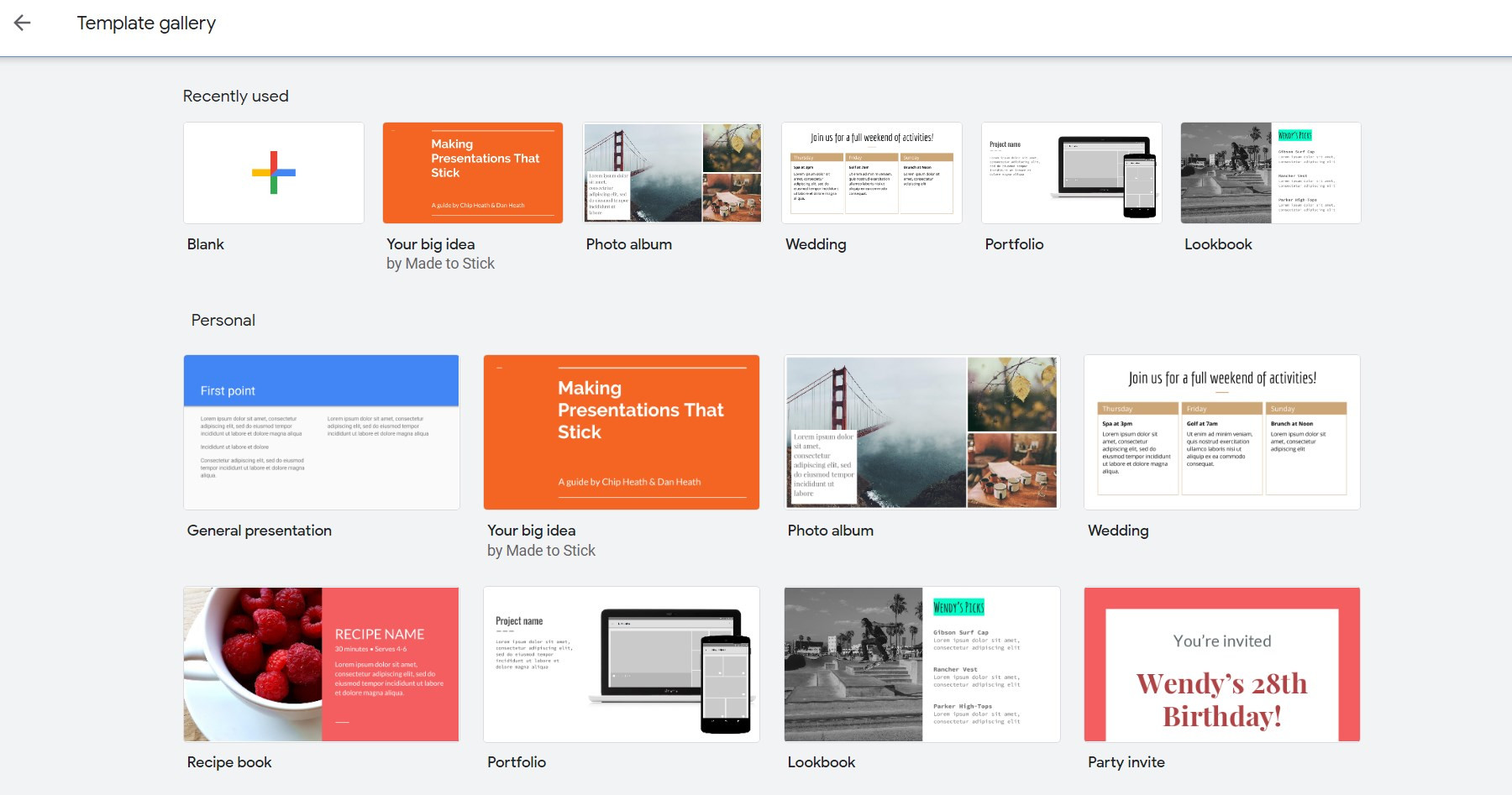
Помимо широкого функционала, Google Slides покоряет пользователей возможностью работать в команде, абсолютно бесплатный, единственное что нужно — иметь аккаунт Google.
Выбор программного обеспечения зависит от многих факторов. Удачный выбор пользователя сыграет самую главную роль, ведь функционал и инструментарий каждого из рассмотренных площадок поможет создать отличную презентацию.
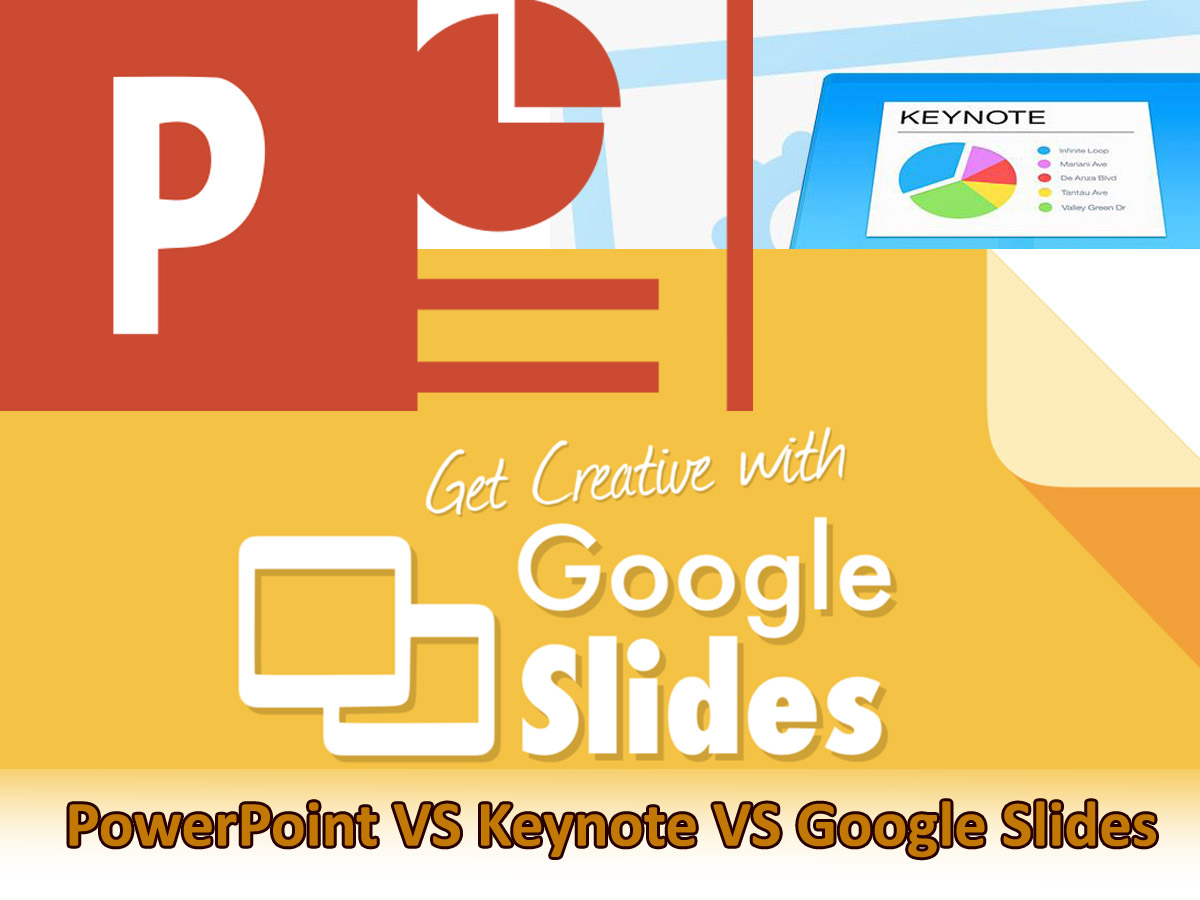
Без работы с презентациями сегодня не обходится ни одна профессия – весь материал на собраниях, результаты работы или предлагаемые проекты представляются с помощью готового файла презентации. Часто от ее оформления зависит успех будущего предложения или даже вашего личного бренда.

Подобрать инструмент для оформления достаточно сложно – тут нужно опирать на требуемый функционал, возможности программы по работе с изображениями и формат конечного файла. Ниже представлено сравнение самых знаменитых программ для оформления и их ключевые характеристики.
PowerPoint
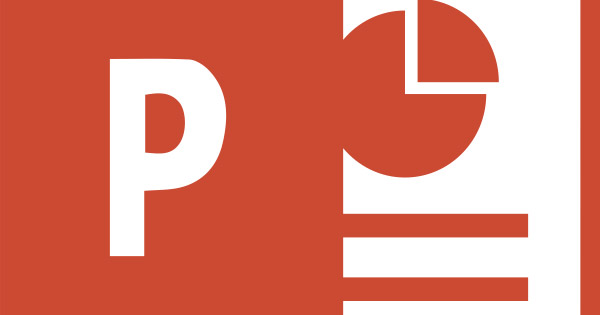
Среди всех инструментов для создания презентаций программа PowerPoint занимает центральное место. Это неудивительно, поскольку она обладает мощным функционалом, и целым набором полезных «фишек»:
-
доступны в любом количестве;
- ориентация программы не только на демонстрацию картинок, но и на наполнение слайдов текстом, анимацией и музыкой;
- работа с уже готовой лентой заготовок, которые можно добавлять или удалять;
- удобное расположение инструментов для редактирования, схожий интерфейс с Microsoft Word.
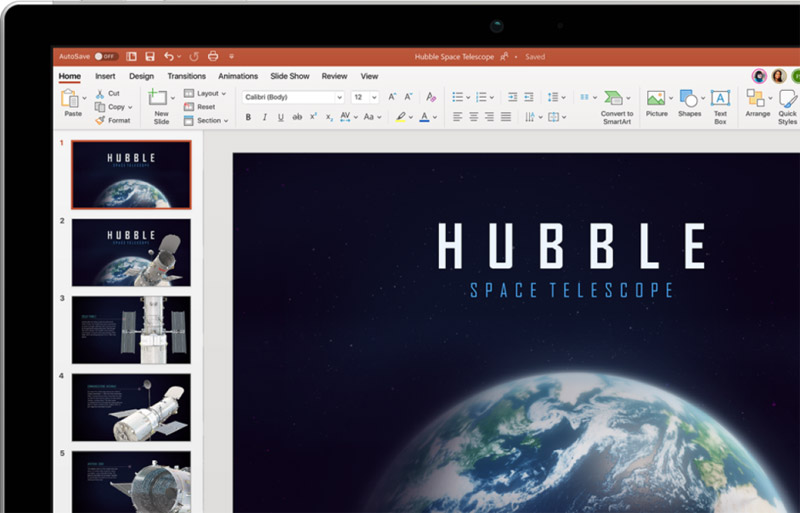
PowerPoint соединяет в себе две программы: одна для создания и редактирования слайдов, вторая – для демонстрации. Основными преимуществами использования программы являются:
- маленький размер готового файла презентации, который легко и быстро пересылать;
- простота использования программы, возможность быстро обучиться работе самостоятельно;
- готовый набор дизайнов, которые нужно просто наполнить своей информацией;
- режим «структура» создает логическое расположение слайдов и информации на них;
- использование анимации при переходе от одного слайда к другому;
- работа с Мастером автосодержания, который выступает своеобразным подсказчиком.

Конечно, трудно найти идеально подходящую для работы программу. PowerPoint, как и любой другой редактор, имеет свои недостатки, главные из которых:
- потеря некоторой информации при редактировании или сохранении в разных версиях программы;
- презентации с паролем не открываются;
- при переходе на другую версию анимационные эффекты либо преобразуются, либо не отображаются вовсе;
- проблема с инструментом «сглаживание»;
- при использовании диаграммы преобразуются в группы фигур.
Несмотря на недостатки, PowerPoint популярна среди пользователей и постоянно радует нас обновлениями.

Keynote
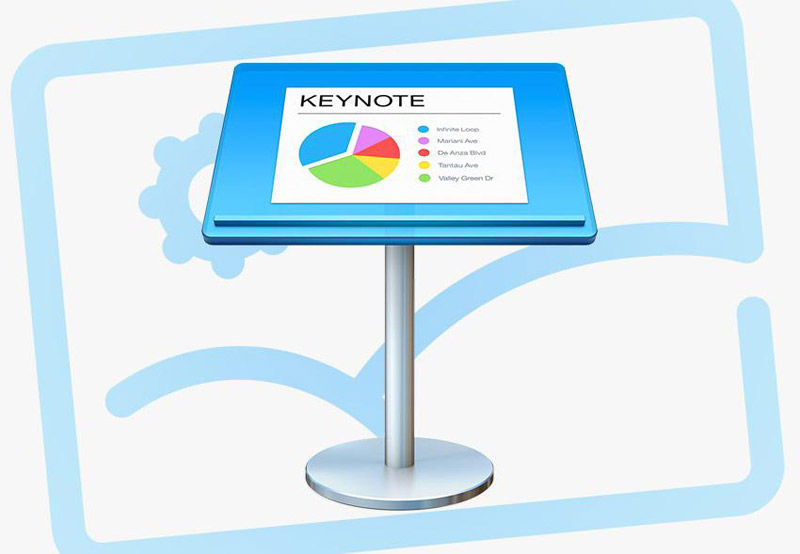
Еще одним популярным инструментом для создания презентаций является программа Keynote. Среди основных отличительных преимуществ можно выделить такие:
- программа полностью адаптирована под работу с MAC;
- отсутствие излишних вкладок и инструментов;
- комфортная работа с дополнительными объектами;
- стильная анимация для дизайна;
- автосохранение материала и быстрое восстановление версий.
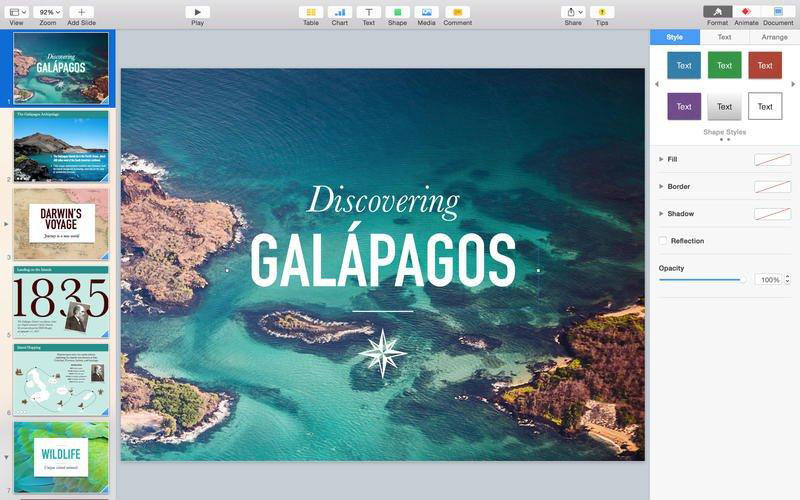
Хотя Keynote и обладает более простым интерфейсом, чем PowerPoint, у программы достаточно преимуществ, ради которых стоит сделать выбор в ее пользу. Среди основных:
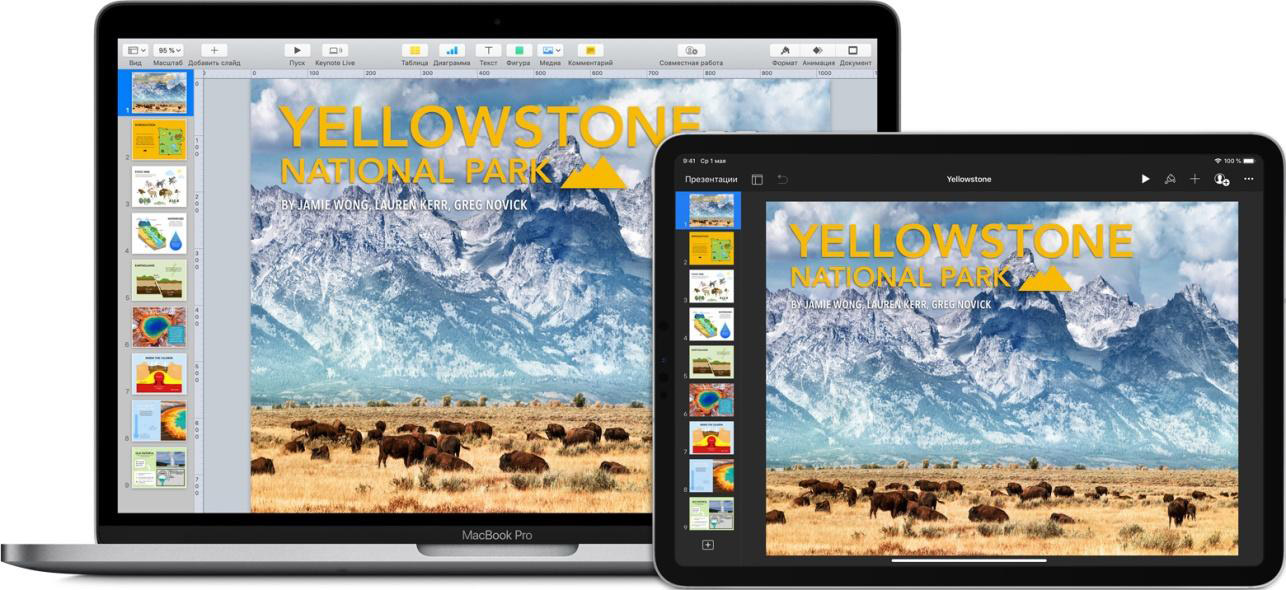
- эффекты перехода от одного слайда к другому, аналогов которым нет в других приложениях (как пример – MagicMove);
- несмотря на постоянное автосохранение файла, у вас есть возможность открыть более раннюю версию презентации;
- использование Iphone как кликера для демонстрации слайдов;
- высокое качество материала при экспорте в PDF-файл;
- удаленное управление презентацией;
- 30 стильных дизайнов слайдов;
- синхронизация со всеми Apple-девайсами.
Несмотря на качество программы и простоту использования, можно выделить и несколько ключевых недостатков от ее использования. Главные из них:
- отсутствие модульных сеток для выравнивания контента;
- работая с Windows, презентацию можно показать только в формате PDF;
- устаревшее базовое оформление фигур;
- отсутствие готовых фильтров для оформления изображений;
- более высокая цена за использование программы.
Кроме вышеперечисленных характеристик, выбор в пользу программы помогают сделать стильные Keynote шаблоны, разработанные специалистами Apple и уже включенные в стоимость.
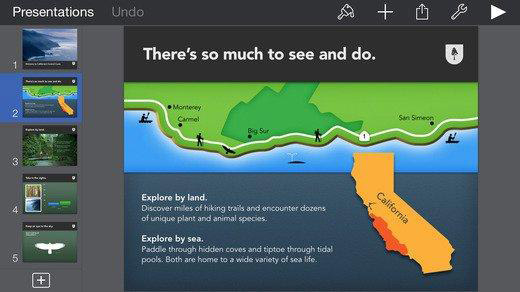
Google Slides
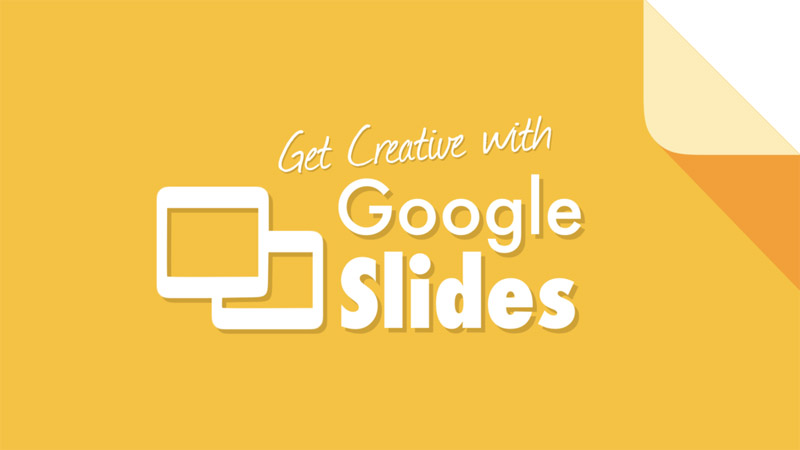
Еще одной неплохой альтернативой стандартным инструментам для оформления дизайна является программа Google Slides. Ее ключевые особенности:
- стильный и простой интерфейс;
- набор полезных функций;
- экспорт презентации в другие форматы, например работа с PowerPoint;
- мультиплатформенность, то есть возможность работать на разных устройствах;
- возможность быстро оформить презентацию без установки приложения.
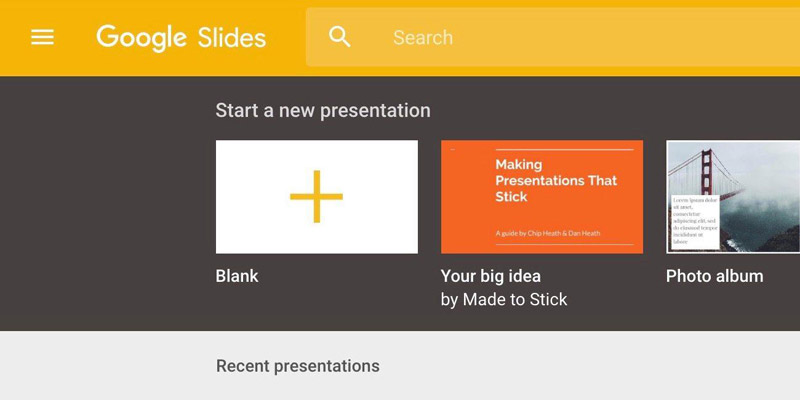
Несмотря на то, что Google Slides обладает меньшим функционалом, чем PowerPoint или Keynote, программа имеет достаточно преимуществ для работы с ней, таких как:
- возможность транслировать файл презентации с телефона или планшета;
- совместное редактирование презентации в онлайн режиме;
- бесплатная загрузка файла в форматах .pdf, .ppt, .jpg;
- практически полное отсутствие багов из-за популярности программы;
- функция комментирования слайдов и объектов пользователями;
- наличие инструмента для встраивания кода презентации на сайт.
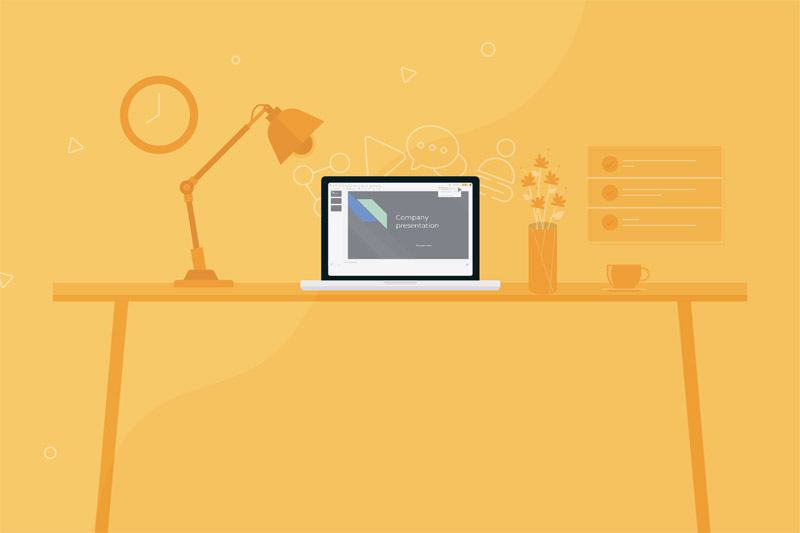
Говоря о недостатках, следует выделить некоторые моменты, такие как:
- ограниченность функционала программы;
- отсутствует возможность редактировать вставленные изображения;
- нет функции добавления аудио или видео;
- небольшое количество дизайнов слайдов приводит к тому, что оформление приедается аудитории;
- маленький выбор шрифтов;
- обязательное наличие аккаунта Google для работы;
- у программы нет поддержки – всю информацию по решению проблем нужно искать в интернете.
Оценивая основные недостатки программы видно, что все они связаны с небогатым функционалом. Поэтому, вполне возможно, что в скором времени разработчики порадуют нас полезными обновлениями. Кроме этого, на сегодняшний день существуют готовые Google Slides шаблоны, которые стильно украсят вашу презентацию.
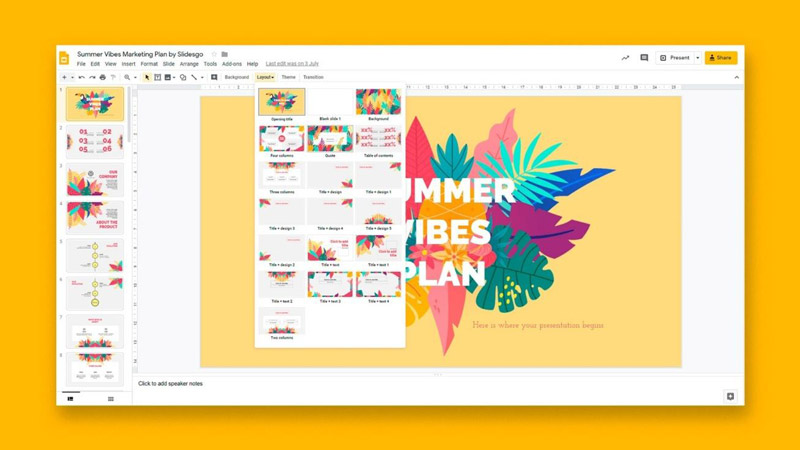
Анализируя основные показатели при выборе программы, можно сформировать таблицу плюсов и минусов каждого инструмента.
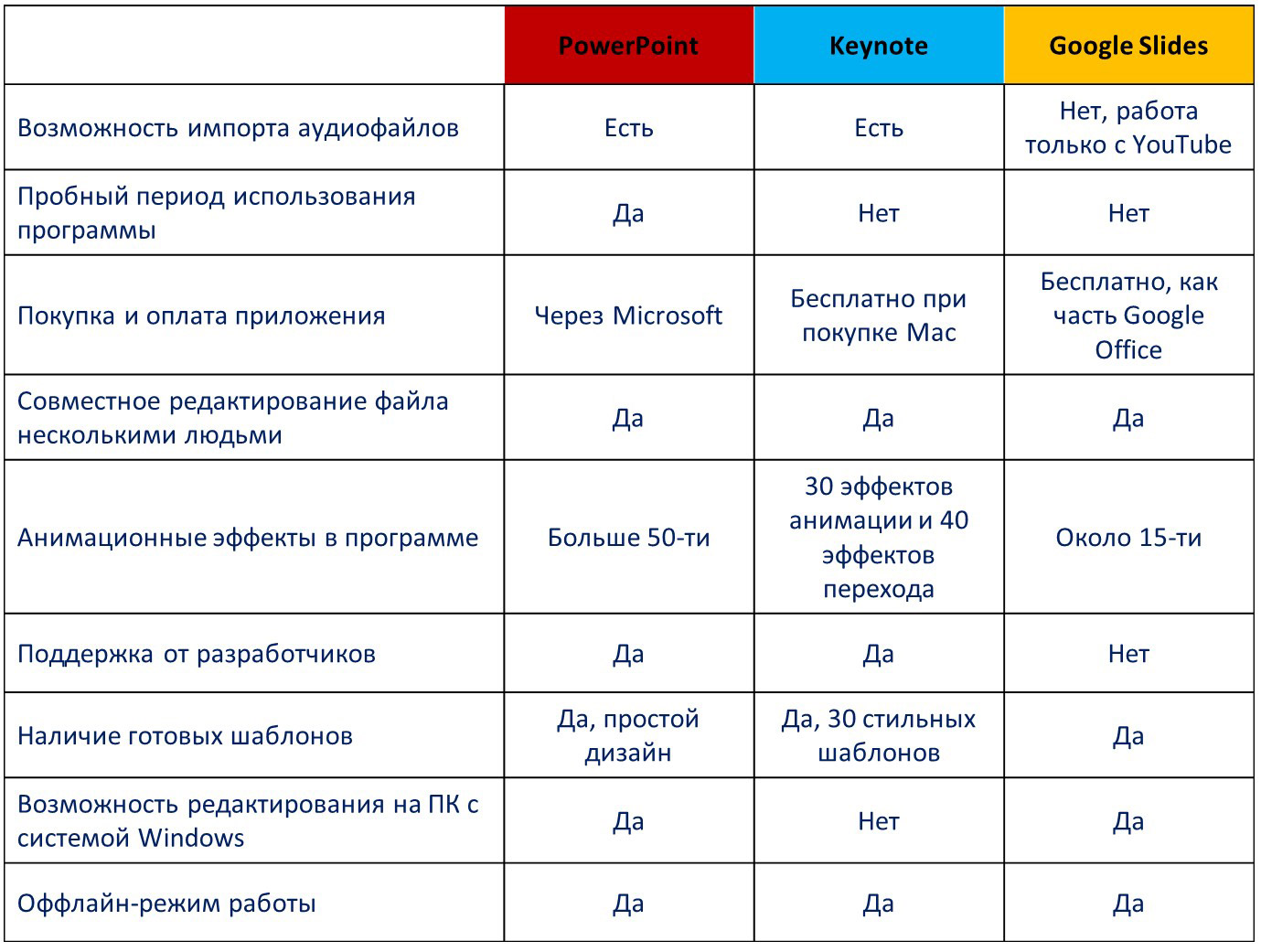
Как видно из вышепредставленной информации, каждая программа имеет свои преимущества перед конкурентами. Но, в то же время, ни одно приложение не работает идеально, поэтому выбор стоит делать обдуманно.
Что в итоге?
Сравнение PowerPoint, Keynote и Google Slides в который раз показывает, что каждая программа по-своему уникальна и имеет свои преимущества перед другими. В зависимости от ваших потребностей, каждому приложению есть что предложить и чем похвастаться.
PowerPoint – это мощные инструменты оформления, возможность работы с аудио и видео материалами и поддержка разных форматов. Keynote – работа с гаджетами Apple, надежное автосохранение и, конечно, стильные дизайны. А Google Slides, в свою очередь, это простота в работе, командное редактирование на высшем уровне и отсутствие багов в разработке.
Каждая программа может смело конкурировать с другими, особенно с учетом того, что все они постоянно обновляются и разработчики повышают функционал.
Читайте также:


